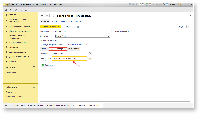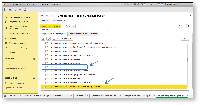Versions Compared
Key
- This line was added.
- This line was removed.
- Formatting was changed.
Большая часть отчетов, которые представлены в конфигурации программного продукта "Управление дистрибуцией" могут быть включены в автоматическую рассылку на e-mail адрес получателей.
Последовательность действий для создания рассылки отчетов:
1. В разделе "Нормативно-справочная информация" выбрать пункт меню "Рассылки отчетов":
 Image Removed
Image Removed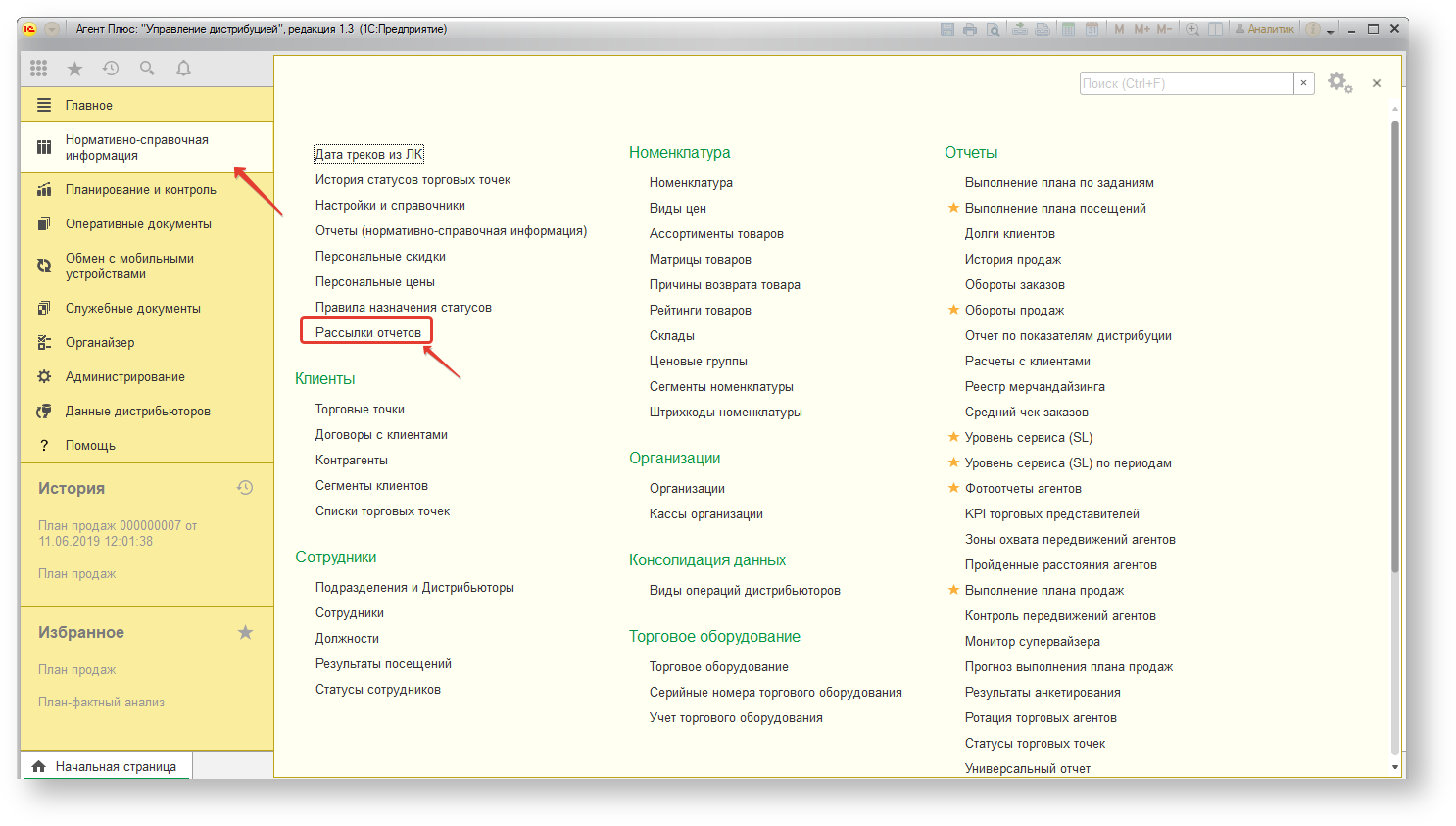 Image Added
Image Added
2. Создайте новый элемент справочника "Рассылки отчетов":
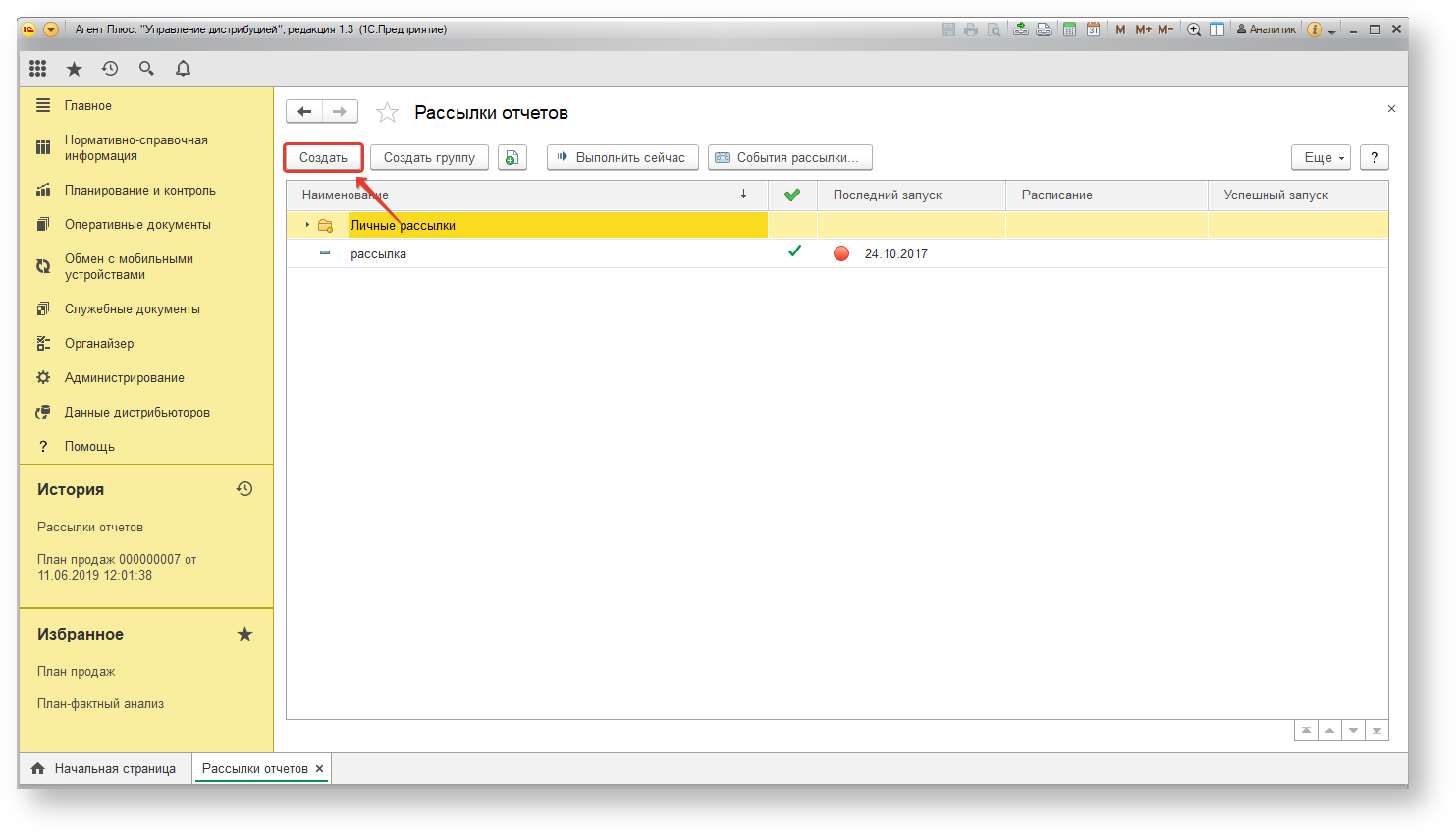 Image Added
Image Added Image Removed3. Введите наименование рассылки отчетов
Image Removed3. Введите наименование рассылки отчетов
 Image Removed
Image Removed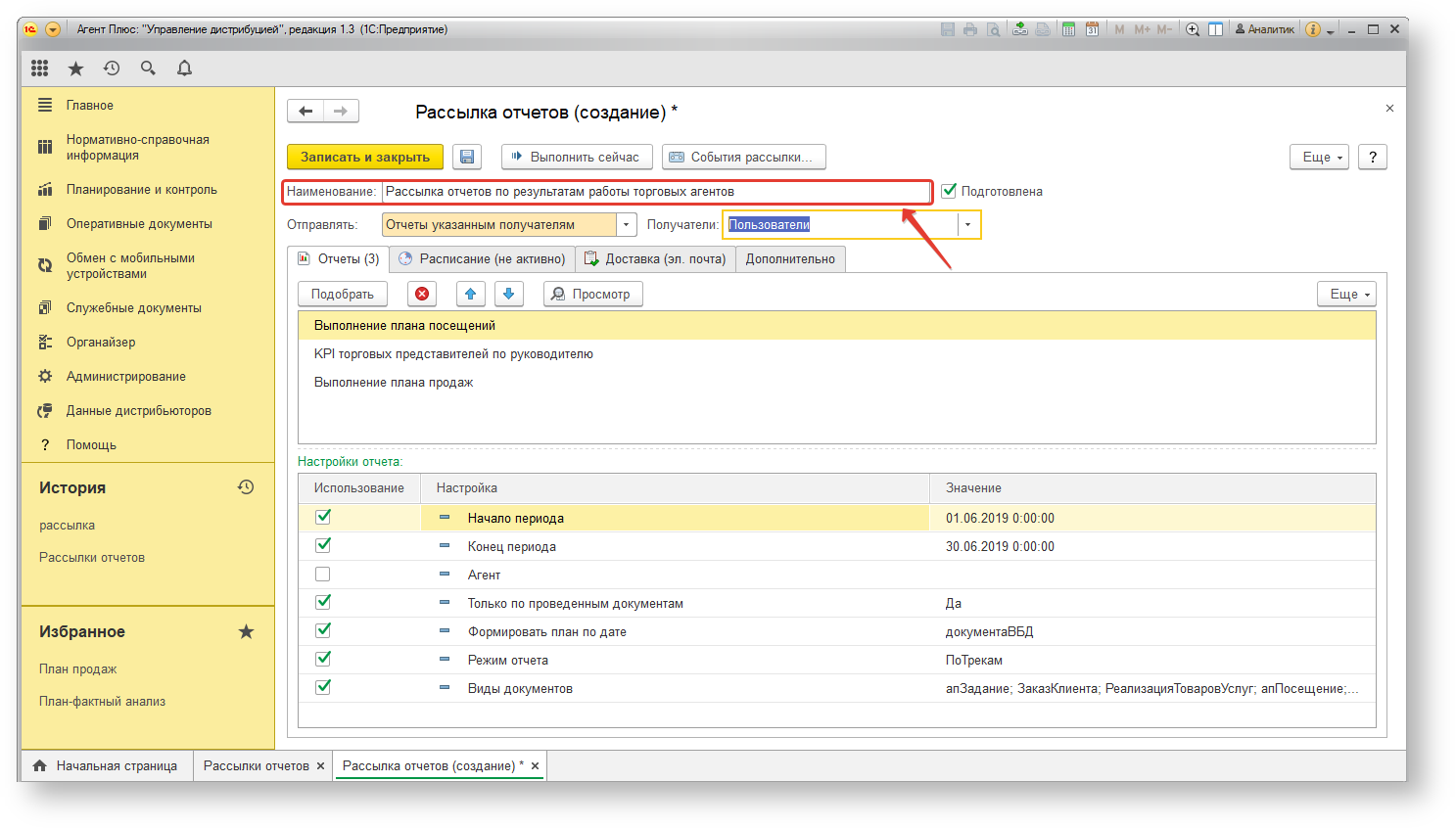 Image Added
Image Added
4. Выберите один, либо сразу несколько отчетов на вкладке "Отчеты":
 Image Removed
Image Removed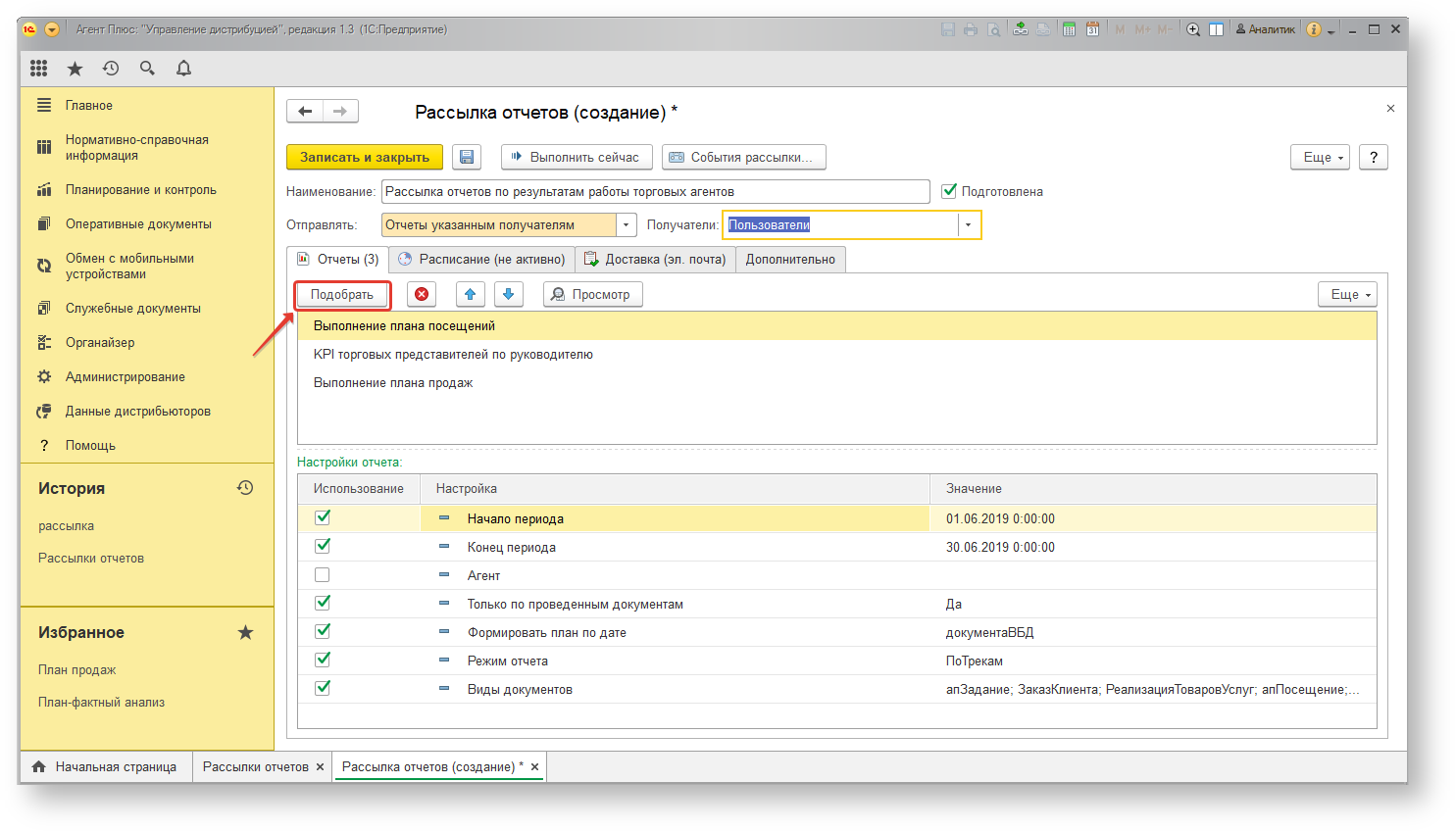 Image Added
Image Added
5. Для каждого отчета укажите значения для настроек:
 Image Removed
Image Removed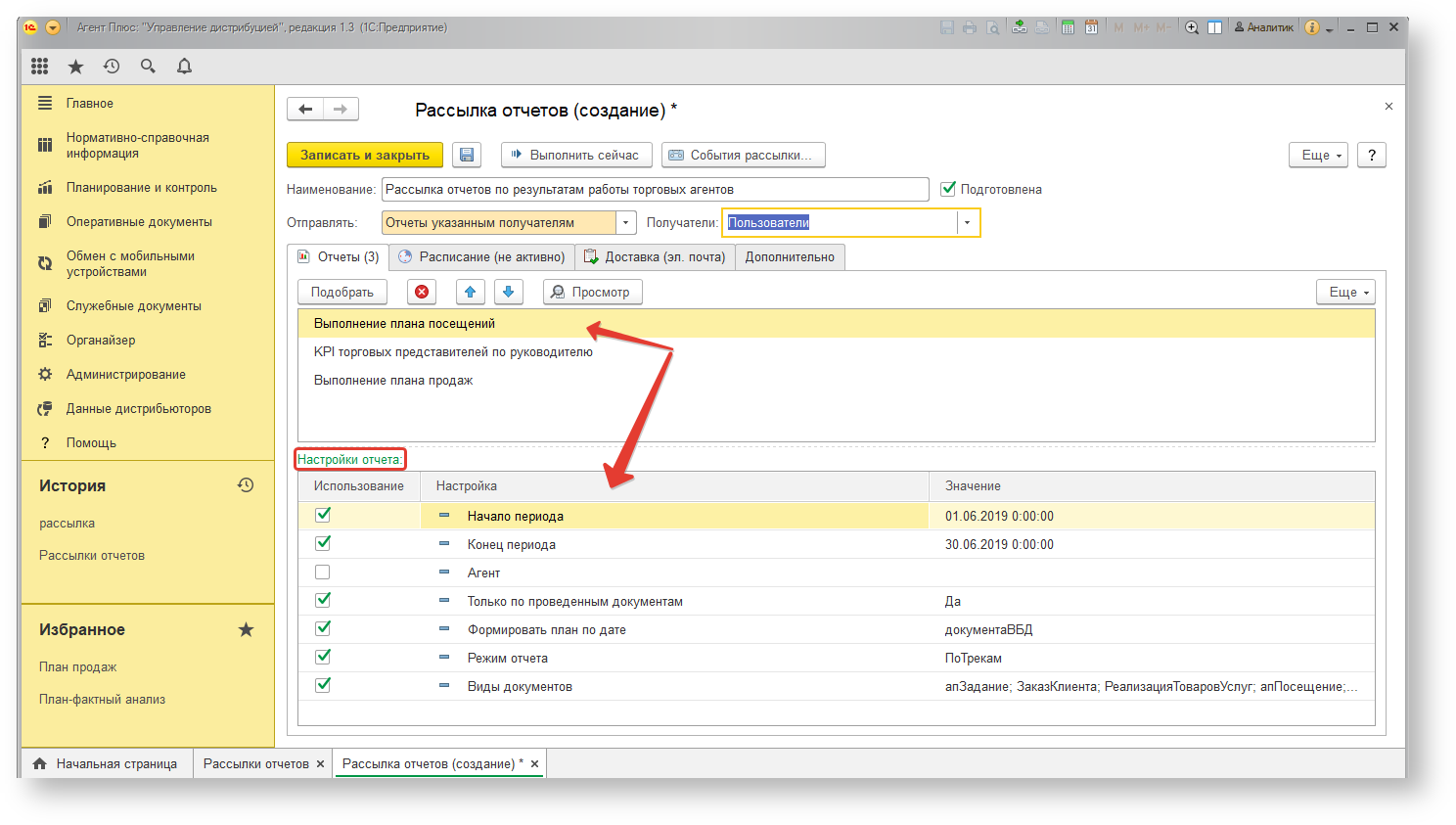 Image Added
Image Added
6. На вкладке "Расписание" установить требуемые параметры для автоматической рассылки выбранных отчетов:
 Image Removed
Image Removed Image Added
Image Added
7. Далее необходимо перейти на вкладку "Доставка (эл. почта)", чтобы задать список получателей из справочника Пользователи:
 Image Removed
Image Removed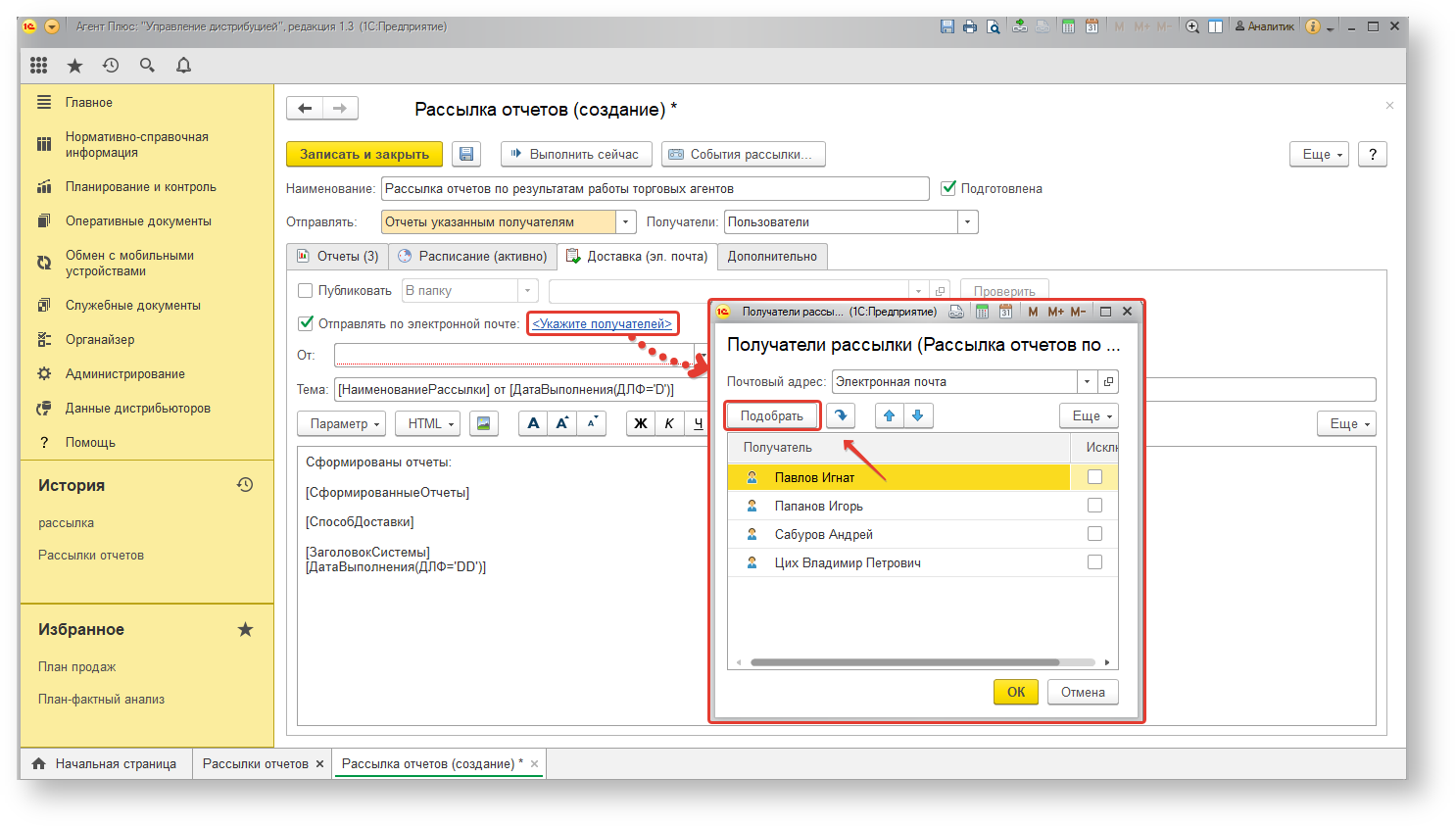 Image Added
Image Added
| Tip | ||
|---|---|---|
| ||
Адрес электронной почты задается в карточке каждого пользователя, на вкладке "Адреса, телефоны":
|
8. После добавления получателей необходимо выбрать учетную запись в поле "От":
 Image Removed
Image Removed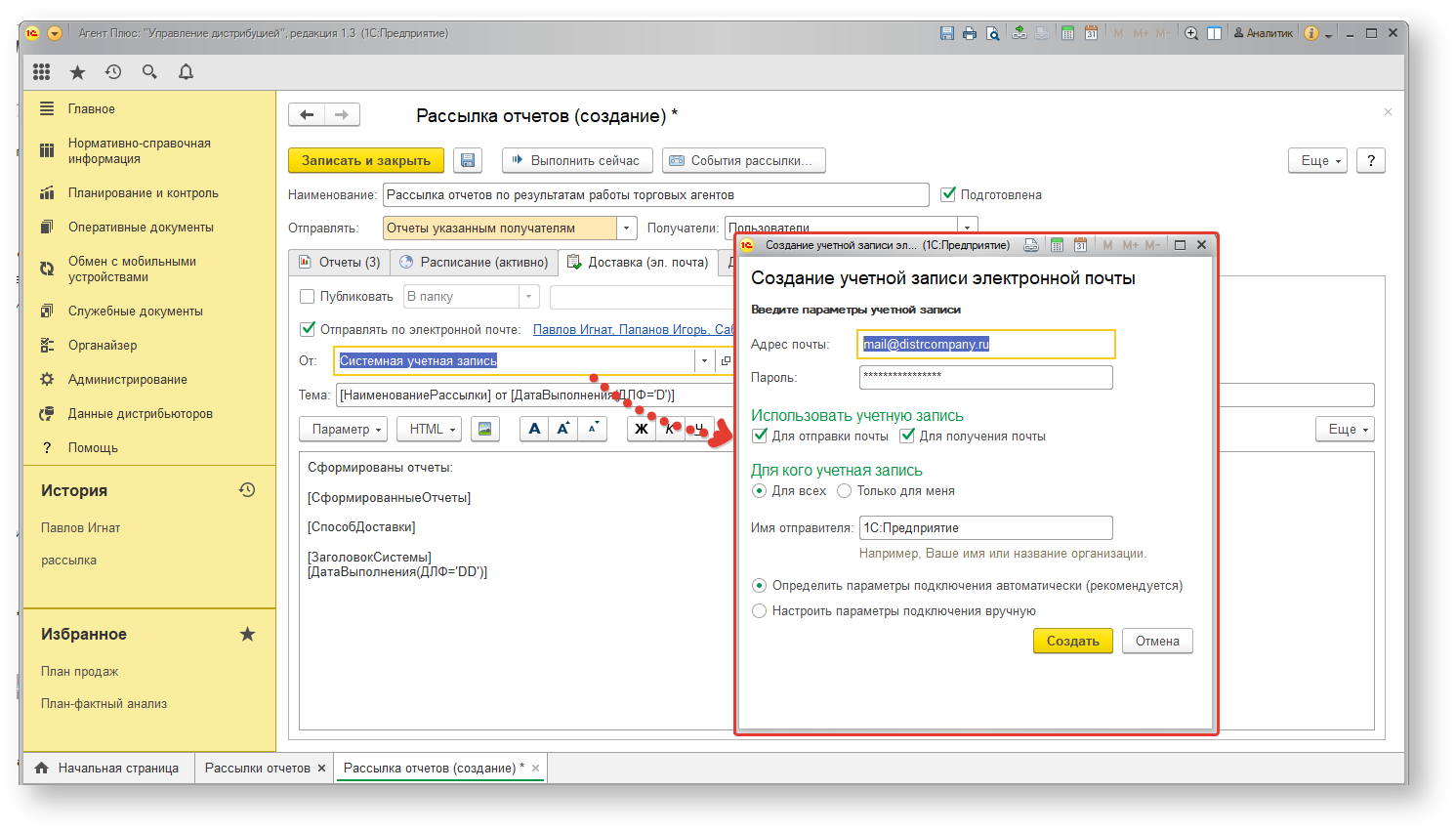 Image Added
Image Added
| Note | ||
|---|---|---|
| ||
9. После сохранения созданная рассылка отчетов появляется в списке и будет запускаться автоматически по заданному расписанию:
 Image Removed
Image Removed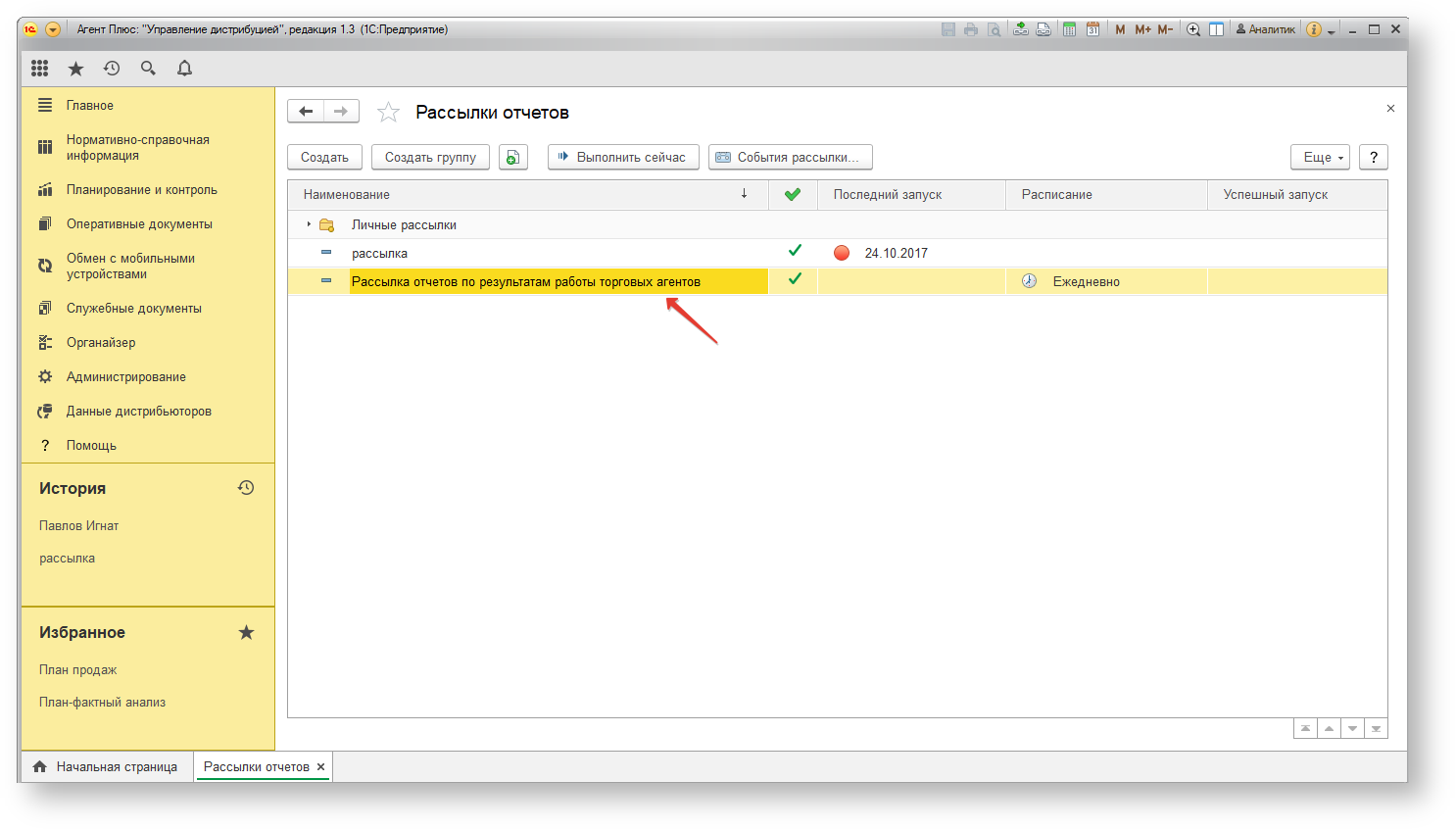 Image Added
Image Added
| Tip | ||
|---|---|---|
| ||
Для того, чтобы создание рассылки отчетов было доступно для пользователя с ограниченными правами, в профиль группы доступа пользователя необходимо добавить две роли:
|
см. также: